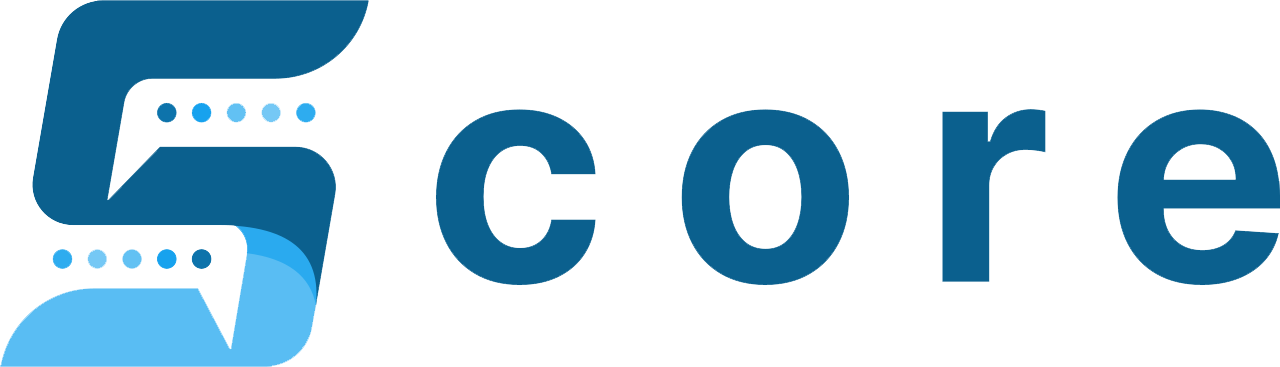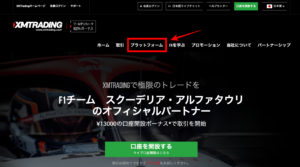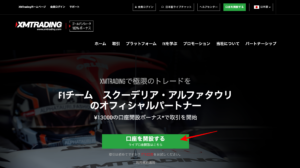XMデモ口座は、開設から取引開始までわずか3分!
ただし、口座開設手続きで間違いやすいポイントがあるので、事前に確認しておくことが大切です。
この記事では、XMデモ口座の開設方法を操作画面の画像付きで解説します。
さらに、残高リセットの方法やデモ口座の有効活用方法など、デモ口座を利用するにあたって
押さえておくべきポイントを紹介します。
 投資診断士
投資診断士
齋藤大河
- デモ口座開設手順はわずか3ステップ
- 本番と同じMT4・MT5で取引できる
- ログインできないときは4つの原因をチェック
- 残高リセットの方法は2つ
- デモ口座を有効活用し本番トレードで効率的に稼ごう!
(公式サイトへ)
XMデモ口座の特徴

XMのデモ口座には、以下3つの特徴があります。
デモ口座を開設する前に、特徴を把握しておきましょう。
特徴①デモ口座は利用期限がない
XMのデモ口座には利用制限がなく、基本的には無期限に利用できます。
ただし、未使用の状態が90日間続くとログインできなくなり、デモ口座凍結となってしまいます。
一度凍結されたデモ口座を再び利用することはできませんが、改めてデモ口座を開設すれば利用可能です。
 あかねさん
あかねさん
(公式サイトへ)
特徴②デモ口座は最大5つまで追加開設することが出来る
XMのデモ口座は、一人(一つのメールアドレス)につき最大5つまで保有することが可能です。
取引スタイルごとに別々の口座を利用したい場合、複数のデモ口座で使い分けるのも良いでしょう。
なお、デモ口座を5つ以上保有したいときは、別のメールアドレスを使って口座開設する方法があります。
特徴③デモ口座では「マイクロ口座以外」の開設が可能
XMのデモ口座は、利用できる口座タイプが限られます。
XMのリアル口座では4種類の口座タイプを選べますが、デモ口座で利用できるのは3種類のみ。
- スタンダード口座
- ゼロ口座
- KIWAMI極口座
取引プラットフォームMT5では「スタンダード口座」「ゼロ口座」を選択でき、NT4なら「KIWAMI極口座」を選択可能です。
唯一「マイクロ口座」は利用できないので注意しましょう。
なお、XMの口座タイプについては、下記記事に詳しくまとめています。

XMデモ口座とリアル口座の違いを比較!

| デモ口座 | リアル口座 | |
|---|---|---|
| 入金 | 不要 | 必要 |
| 本人確認の申請 | 不要 | 必要 |
| 口座タイプ | スタンダード口座 ゼロ口座 KIWAMI極口座 |
スタンダード口座 マイクロ口座 ゼロ口座 KIWAMI極口座 |
| 有効期限 | なし ※90日で休眠口座 |
90日間取引なしで休眠口座 残高0で90日間放置で口座凍結 |
| 口座最大保有数 | 5口座 | 8口座 |
| スリップページ | なし | あり |
XMのリアル口座とデモ口座を比較すると、上記のような違いがあります。
リアル口座を利用するには本人確認が必要ですが、デモ口座の場合は本人確認なしで口座開設が完了するとすぐに取引を始められるのが特徴です。
ただし、デモ口座では「マイクロ口座」を選択できない点には注意しましょう。
また、デモ口座・リアル口座ともに90日間取引しない状態が続くと、休眠口座となります。
 こうきさん
こうきさん
さらに、リアル口座での本番取引では、相場の値動きが激しいときに「スリップページ」が発生する場合があります。
注文時のレートと約定時のレートにズレが生じること。
デモトレードではスリップページが発生しないため、本番トレードを行う際には注意しておきましょう。
(公式サイトへ)
XMデモ口座の開設方法【PC/スマホ対応】

XMデモ口座開設手順は、わずか3ステップで完了します。
本人確認なども必要ないため、口座開設が完了すればすぐに取引を始めることが可能です。
XMデモ口座の大まかな開設手順をまとめると、以下のようになります。
ステップ1から順に確認していきましょう。
STEP①XM公式ホームページからデモ口座開設の申込
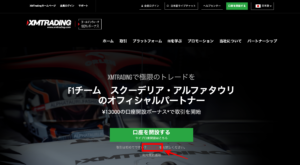
まずはXM公式ホームページを開き、口座開設ボタンの下に小さく赤字で表示された「デモ口座」をクリックします。
STEP②XMのデモ口座申込フォームを入力する
デモ口座申込フォームが表示されたら、個人情報や口座情報などを入力して口座開設を行います。
 Uさん
Uさん
リアル口座開設時のような本人確認書類の提出も必要なく、口座開設が完了すればすぐに取引を始められます。
それでは、デモ口座登録フォームへの入力内容を実際の画面に沿って確認していきましょう。
(公式サイトへ)
デモ口座登録フォーム①個人情報の入力

デモ口座登録フォームにまず入力するのは、名前や電話番号、メールアドレスなどの個人情報です。
実際には以下8項目が表示されるので、例を見ながら入力していきましょう。
| ①下のお名前 | 例)Taro |
|---|---|
| ②姓 | 例)Yamada |
| ③居住国 | 例)Japan |
| ④都道府県・市 | 例)Shibuya, Shibuya Ku, Tokyo To |
| ⑤コード | 例)+81(日本) |
| ⑥電話 | 例)90 1234 5678 |
| ⑦Eメール | 例)taro_yamada@gmail.com |
| ⑧希望言語 | 例)日本語 |
氏名や住所はすべてローマ字入力ですので、注意してください。
また、電話番号を入力する際には最初の”0″を除き、10桁で入力します。
Eメールは口座開設完了後にログイン情報が送られてくるので、日頃からよく利用するアドレスを登録するのがおすすめです。
デモ口座登録フォーム②取引口座の設定

続いて入力する情報は、デモ口座の取引口座詳細です。
| ①取引プラットフォームタイプ | 例)MT5(FXならびに株価指数、金属、エネルギーのCFD商品) |
|---|---|
| ②口座タイプ | 例)Standard(1ロット=100,000) |
| ③口座の基本通貨 | 例)JPY |
| ④レバレッジ | 例)1:1000 |
| ⑤投資額 | 例)0〜20,000 |
プラットフォームはMT4もしくはMT5から選択できますが、口座タイプ「KIWAMI極口座」はMT4にしか対応していないので注意が必要です。
また、ここで選択するレバレッジは、デモ口座開設完了後に変更することができません。
レバレッジを変更したい場合は、別のデモ口座を開設するようにしましょう。
 あかねさん
あかねさん
デモ口座登録フォーム③ログインパスワードの設定
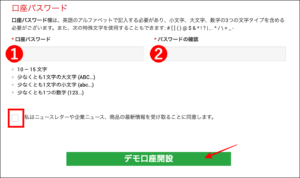
最後に、デモ口座にログインする際のパスワードを設定します。
パスワードを設定する際には、以下の条件を満たしたものを作成してください。
- 10〜15文字
- 大文字、小文字、数字を各1文字以上含む
条件を満たすパスワードを設定したら、確認事項にチェックを入れて「デモ口座開設」をクリックします。
すると、画面表示外のように切り替わり、デモ口座開設は完了です。

上記の画面表示にもある通り、登録したメールアドレスにXMからメールが届くはずなので確認してみましょう。
STEP③XMに登録したメールアドレスを認証
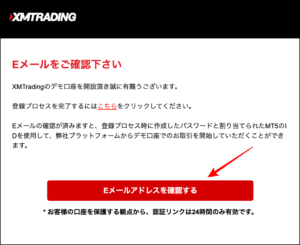
XMから「XMTradingへようこそ – Eメールアドレスをご確認ください」という件名のメールが届いているはずです。
メールを開封すると、上記のような画面が表示されるので「Eメールアドレスを確認する」をクリックします。
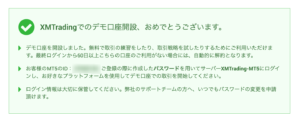
「Eメールアドレスを確認する」をクリックすると、上記の画面に切り替わりデモ口座での取引可能な状況となります。
XMデモ口座でトレードする準備【取引ツールをダウンロードする流れ】

デモ口座開設が完了したら、取引を始めるために取引ツールをダウンロードしましょう。
取引ツールをダウンロードする流れは、以下の4ステップです。

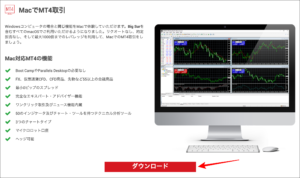

XMデモ口座にMT4・MT5でログインする方法

XMのデモ口座は、MT4・MT5のプラットフォームで取引できます。
ここでは、MT4・MT5のログイン手順を解説するので、利用するツールの手順を確認してみてください。
MT4でXMのデモ口座にログインする手順
XMのデモ口座をMT4で利用する場合、サーバー登録手続きがあるため操作はやや複雑です。
ここでは、MT4へのログインから取引開始までの手順を画像付きで紹介するので、ぜひ参考にしてください。

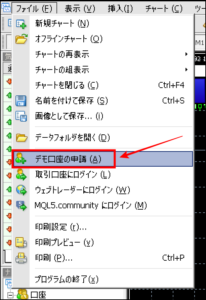

MT4はさまざまな海外FX業者に対応しており、業者ごとに取引サーバーがあります。
そのため、XMのデモ口座で取引する際には、該当サーバーを選択しなければなりません。
デモ口座開設完了後にXMから届いたメールを開き、記載されているデモ口座用サーバーアドレスを入力し、「スキャン」をクリックしてください。

該当サーバーを選択したら、「次へ」をクリックしてください。

画面一番上の「既存のアカウント」を選択し、MT4の口座番号とパスワードを入力して「完了」をクリックしてください。
以上でMT4のXMデモ口座にログインが完了し、取引を始められます。
MT5でXMのデモ口座にログインする手順
MT5へのログイン手順は、MT4に比べると比較的簡単です。
ただし、一見するとログイン手順がわかりにくいので、ここで紹介する画像付きマニュアルを参考にしてください。

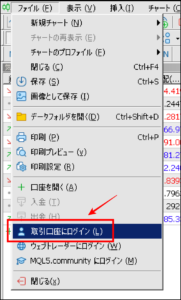
メニューの中から「取引口座にログイン」をクリックし、ログインメニューを表示してください。

サーバー選択欄は、XMから届いたメールに記載されたXMデモ口座サーバーを選んでください。
最後に「OK」をクリックしたら、MT5へのログインは完了です。
なお、XMのMT4のインストール方法や使い方については、下記記事に詳しくまとめています。

XMのデモ口座にログインできない原因

XMのデモ口座にログインできない場合、以下4つの原因が想定されます。
原因ごとに対処法を解説するので、デモ口座にログインできずお困りの方はぜひ参考にしてください。
原因①MT4/MT5へのログイン情報が間違っている
XMデモ口座にログインできないときは、まずログイン情報に誤りがないか確認しましょう。
MT4/MT5にログインする際には、取引サーバーを選択してID・パスワードを入力します。
3つのうち1つでも間違って入力するとログインできないので、よく確認しておきましょう。
 こうきさん
こうきさん
ログイン情報を忘れてしまった場合は、XMから届いたメールをチェックしてみましょう。
原因②XMから指定されたサーバー名が見つからない
MT4/MT5の取引画面上で指定されたXMサーバーが見つからない場合、スキャンを行う必要があります。
 投資診断士
投資診断士
齋藤大河
スキャンを行うにはMT4を開き、以下の手順で手続きを行います。

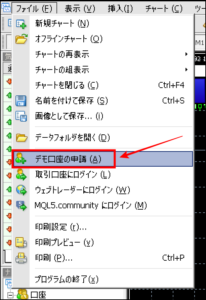


原因③デモ口座開設から90日以上取引していない
XMデモ口座は、90日以上と取引せずに放置すると休止状態となります。
休止状態になると、MT4/MT5にログインできなくなるので注意が必要です。
また、一度休止状態となったデモ口座は、二度と利用することができません。
 あかねさん
あかねさん
しかし、デモ口座を再発行すれば、再びデモトレードを行えます。
新規開設時と同じ手順で再発行できるので、口座が休止状態となったら再発行するのもおすすめです。
原因④開設時と異なる取引ツールにログインしようとしている
デモ口座開設時に「MT4」を選択したのに「MT5」にログインしようとすることも、やりがちなミスです。
MT4/MT5に正しいログイン情報を入力したにもかかわらずログインできない場合には、取引ツールが間違っていないか確認してみましょう。
デモ口座の開設完了後、XMより以下のメールが届きます。

メールにはデモ口座の情報が記載されており、MT4/MT5のどちらかも確認できます。
正しいログイン情報を入力してもログインできない場合は、プラットフォームに間違いがないか確認してみましょう。
XMデモ口座の証拠金残高をリセットする方法

XMデモ口座の証拠金残高をリセットするには、以下2つの方法があります。
デモ口座の残高を追加して再び取引を始めたい場合は、ぜひ参考にしてください。
方法①XMのサポートデスクにリセットの依頼をする
XMのサポートデスクに連絡してリセットを依頼すると、デモ口座残高を復旧させることが可能です。
ここからは、サポートデスクに依頼する手順を具体的に解説します。

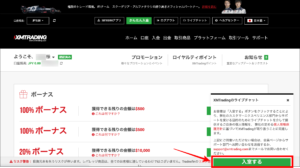
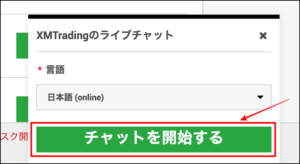
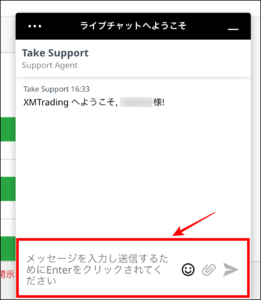
ただし、ライブチャットでリアルタイムに返事をもらえるのは「平日午前8時から午後10時まで」となっています。
時間外に問い合わせる場合は、サポートデスクにメールで連絡しましょう。
support@xmtrading.com
方法②XMのデモ口座を追加で開設する
XMデモ口座残高をリセットするには、追加で口座開設する方法もあります。
XMのデモ口座は、最大5つまで保有することが可能です。
追加でデモ口座を開設する場合にも、新規開設と同じ手順で行えます。
 あかねさん
あかねさん
なお、デモ口座を削除したい場合は、XMサポートデスクに連絡してください。
support@xmtrading.com
XMでデモ口座を利用する際に注意すべきこと

XMでデモ口座を利用する際には、以下2つのポイントに注意しましょう。
2つの注意点を押さえておけば、思わぬトラブルに巻き込まれるのを未然に防げますよ!
デモ口座は会員ページが作られない
XMではデモ口座を開設しても、会員ページは作られません。
そのため、会員ページで行うレバレッジの変更はできないので注意しましょう。
レバレッジの変更を行う場合は、新たにデモ口座を開設するもしくは、サポートデスクに依頼することで変更可能です。
support@xmtrading.com
相場急変時のスプレッドの拡大やスリッページがない
XMデモ口座での取引はデモ専用サーバーに接続されているため、スプレッドの拡大やスリップページなどがありません。
そのため、リアル口座に比べて低コストで取引でき、急な価格変動の影響を受けにくいことから稼ぎやすくなっています。
リアル口座での取引は、デモトレードのようにスムーズに稼げるとは限りません。
 投資診断士
投資診断士
齋藤大河
XMのデモ口座を有効活用する方法

XMのデモ口座を有効活用するには、以下3つのポイントを意識しましょう。
3つのポイントを押さえておけばデモ口座を効果的に活用でき、リアル口座でも利益を獲得しやすくなりますよ!
(公式サイトへ)
有効活用方法①XMの操作感に慣れておく
XMデモ口座を利用する際には、まず操作感に慣れることを意識しましょう。
XMではMT4・MT5でトレードを行うため、海外FXの取引経験があれば特に困惑する心配はありません。
しかし、初めて海外FXを利用する方は、チャートの見方や注文の出し方など、基礎から確認する必要があります。
いきなり利益獲得を目指すのではなく、さまざまな通貨ペアや注文方法を試しながら自分に合った方法を見つけるのがおすすめです。
 こうきさん
こうきさん
有効活用方法②試したかったトレード手法を試す
デモトレードを活用方法として、試したかったトレード手法を試すのもおすすめです。
FXにはさまざまなトレード手法があり、それぞれにメリット・デメリットがあります。
- スキャルピング:長短期売買(数秒〜数分での取引を繰り返し、少額の利益を狙う)
- デイトレード:短期売買(数時間〜1日で取引を行う)
- スイングトレード:長期売買(数週間〜数年間ポジションを保有して大きな利益を狙う)
短期売買で利益を狙う「スキャルピング」や「デイトレード」は、利益が少ないもののリスクを抑えて取引できるのが魅力です。
一方スイングトレードは、リスクが高い分ハイリターンが期待できる取引となっています。
 投資診断士
投資診断士
齋藤大河
有効活用方法③利益・損失が出た時に自分が抱く感情を覚える
デモ口座を利用した取引では、利益や損失が発生したときの感情を把握することも大切です。
特にFX経験が少ない場合、感情に左右されて取引しがちになり損失が拡大するケースも少なくありません。
損失を拡大しないためには自分の感情をうまくコントロールし、データや分析に基づいて冷静に取引することが大切です。
 あかねさん
あかねさん
(公式サイトへ)
XMのデモ口座開設後にリアル口座を開設する手順

デモ口座で取引の練習を行い自己資金を使って取引する準備が整ったら、リアル口座を開設しましょう。
ここでは、デモ口座開設後にリアル口座を解説する手順を紹介します。

口座開設フォームが表示されたら、まず個人情報として以下7項目を入力します。
| ①下のお名前 | 例)Taro |
|---|---|
| ②姓 | 例)Yamada |
| ③居住国 | 例)Japan |
| ④希望言語 | 例)日本語 |
| ⑤コード | 例)+81(日本) |
| ⑥電話 | 例)90 1234 5678 |
| ⑦Eメール | 例)taro_yamada@gmail.com |
個人情報に引き続き、取引口座の明細を入力します。

入力する項目は「組織名」や「取引プラットフォームタイプ」など、以下3項目です。
| ①組織名 | 例)Tradexfin Limited-FSA SD010によって規制 |
|---|---|
| ②取引プラットフォームタイプ | 例)MT5(FXならびに株価指数、金属、エネルギーのCFD商品) |
| ③口座タイプ | 例)Standard(1ロット=100,000) |
組織名は「Tradexfin Limited」「Fintrade Limited」から選択でき、これはXMが取得する金融ライセンスを示しています。
どちらを選んでもサービスや取引条件に違いはないため、初期状態で選択されている「Tradexfin Limited」から変更する必要はありません。
すべて入力して確認事項にチェックを入れたら、「ステップ2へ進む」をクリックします。

続いては、詳細情報として住所や取引口座のレバレッジなど、以下の項目を入力します。
| ①下のお名前(全角カナ表記) | 例)タロウ |
|---|---|
| ②姓(全角カナ表記) | 例)ヤマダ |
| ③生年月日 | 例)1980-01-01 |
| ④都道府県・市 | 例)Shibuya, Shibuya Ku, Tokyo To |
| ⑤番地・部屋番号 | 例)1234-5apa-to101 |
| ⑥区町村・町名 | 例)Shibuya, Shibuya Ku, |
| ⑦郵便番号 | 例)150-0002 |
| ⑧納税義務のある米国市民ですか? | 例)いいえ ※米国市民でなければ「いいえ」を選択する |
| ⑨口座の基本通貨 | 例)JPY |
| ⑩レバレッジ | 例)1:1000 |
| ⑪口座ボーナス | 例)はい、ボーナスの受け取りを希望します。 |
住所はすべてローマ字表記で入力しなければなりません。
ローマ字変換が不安な方は、こちらの変換サイトを利用すると悩まず変換できますよ!

続いて「投資家情報」と「パスワード」の入力を行います。
| ①投資額(USD) | 例)0〜20,000 |
|---|---|
| ②取引の目的および性質 | 例)投資 |
| ③雇用形態 | 例)被雇用者 |
| ④年間所得総額(USD) | 例)50,001〜100,000 |
| ⑤純資産(USD)はいくら位だと推定できますか? | 例)50,000未満 |
| ⑥口座パスワード | 条件) ・10〜15文字 ・大文字、小文字、数字を各1文字以上含む |
| ⑦パスワードの確認 | 作成したパスワードを再入力する |
投資家情報は口座開設審査に無関係なので、アバウトな情報でも問題ありません。
条件を満たすパスワードを設定したら、利用規約などを確認してチェックを入れ「リアル口座開設」をクリックします。
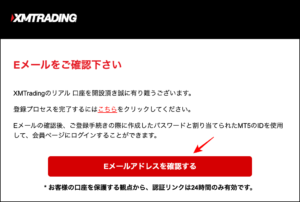
口座開設が完了すると、登録したメールアドレスにXMからメールが届きます。
届いたメールには上記のような内容が記載されているので、「Eメールアドレスを確認する」をクリックしてください。
以上でリアル口座開設は完了です。
なお、XMの口座開設方法と手順は、下記記事で詳しくまとめています。

XMのデモ口座を開設・利用する際にトレーダーから挙がる質問

-
XMデモ口座で資金を追加する方法は?
-
資金を追加するには、XMサポートデスクに連絡してください。
また、デモ口座を改めて開設することでも残高をリセットできます。 -
XMデモ口座に有効期限はある?
-
XMデモ口座には、有効期限がありません。
ただし、90日間利用しなかった場合は休眠口座となり、使えなくなるので注意しましょう。
万が一休眠口座となった場合は、デモ口座を改めて開設すれば利用可能になります。 -
XMデモ口座ではビットコインなどの仮想通貨も取引できる?
-
ビットコインをはじめとする仮想通貨も取引できます。
基本的には、XMリアル口座と同じ銘柄を取引することが可能です。
XMのデモ口座マニュアルまとめ

この記事では、XMデモ口座の開設手順から有効活用するための方法まで徹底的に解説しました。
XMデモ口座は「マイクロ口座」以外の口座タイプを選択でき、本番と同じ取引ツール・注文方法を用いて練習できます。
いきなり自己資金を使って取引するのが不安な方は、まずデモ口座で練習してみましょう。
 投資診断士
投資診断士
齋藤大河
XMのデモ口座は「個人情報」「口座情報」を入力して、パスワードを設定するだけで利用可能です。
リアル口座のような本人確認も必要ないので、わずか3分ほどでデモトレードを始められます。
(公式サイトへ)